いろいろな設定方法
引っ越しました
間もなく、自動転送します。
文字入力中、設定が勝手に変わる |MS-IME でよくある質問
日本語文字入力をキーボードでしていると、設定が勝手に変わってしまうことがあります。 例えば、ひらがなで入力していたのに、トチュウカラ、カタカナニナッテシマッタリ、こんな風に ro-maji(ローマ字)で入力されてしまったりそのたびに、いちいち言語バーをクリックして直しています。 特に、「ローマ字入力」を使っていたのが、突然、「かな入力」になった場合は、なかなか直せません。 どうしてこんな風に勝手に変わってしまうのでしょう?
Windows パソコンの場合、文字入力するのに IME というソフトを使って文字入力しています。 IME とは、Input
Method Editor の略です。Windows 7 以前のWindowsをお使いの場合は、下記のような言語バーを使って入力モードを変更している方も多いでしょう。
![]()
さて、質問者のように、ひらがなで入力していたのに途中からカタカナになったり、ローマ字になったりするのは、言語バーの「入力モード」が変わってしまうからです。しかし、言語バーをクリックした覚えもないのに、勝手に入力モードが変わるのは、おかしい!と思われるかもしれませんね。この入力モードの変更は、マウスを使わなくてもキーボード操作でできるのです。
ひらがなで入力していたのに途中からカタカナなるのは、入力文字列変換確定後「無変換」キーを押したから、ローマ字になったりするのは「CapsLock」キーを押してしまったからでしょう。また、「ローマ字入力」を使っていたのが、突然、「かな入力」になったのは、「カタカナ ひらがな」キーとそのすぐ隣の Alt キーを同時に押したからです。
IME 関係のこのようなショートカット キーは、「キー設定」とも言うようです。ワープロソフトに Microsoft Office の Word を使っている方は、通常、Microsoft IME というソフトで「キー設定」も Microsoft IME を使っていることでしょう。
ところが、ジャストシステムの一太郎といった Microsoft 製品以外のソフトを使っている場合は、IME に ATOK と言った別のソフトを使っていることになります。そして、「キー設定」も ATOK になっていることでしょう。
Microsoft IME と ATOK のキー設定は、全く違います。このため、他所のパソコンを使ったら勝手にこんなモードになった!と感じる方が多いようです。
また、Microsoft IME を使っているのだけれども、キー設定が嫌いだという方も多いと聞きます。そんな方は、Microsoft IME なのにあえて、キー設定を ATOK にしていらっしゃる方もいるようです。そんな場合も、知らずに使うと「勝手にこんなモードになった!」と思うことでしょう。
Microsoft IME のキー設定確認方法
- IMEの言語バーから「ツール」をクリック
- メニューが表示されたら、「プロパティ」を選択
- IMEのプロパティが開くので、「全般」タブを開く
-
「キー/ローマ字/色の設定」内にある「キー設定」の項目を確認しましょう。ここが自分のいつも使っているパソコンと違っていると「キー設定」が違ってしまいますので、「突然こんな風になった!」という事態になりやすいです。
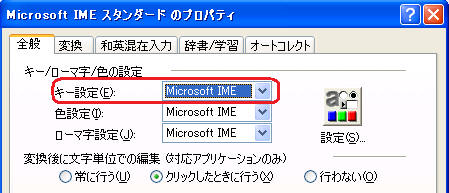
文字入力中に使うと便利な IME 関係のキー設定
「突然変わった!」と感じることが多いようですが、決してそうではなく、誤って変更してしまうキーに触ってしまっただけです。中には、キーボードでしか変更できない設定もあります。文字入力中は、キーボードを使いますので、何か設定を変更する際に、いちいちマウスへ手を伸ばすよりも、手軽に変更できます。覚えておくと便利です。
なお、このキー設定は、「キー/ローマ字/色の設定」内にある「設定」ボタンを押すと開く「Microsoft IME 詳細プロパティ」で自分の好みに設定することも可能です。その場合は、設定名が「Microsoft IME」から「ユーザー定義」に変わります。「ユーザー定義」になっている設定を初期設定に戻したい場合は、「Microsoft IME」に変更してください。
このページでは、日本語入力中に使うと便利な Microsoft IME のショートカット キーやキー設定をまとめて紹介します。なお、「半角/全角 キー」の操作以外は、全て日本語入力を入れた状態で行ってください。
| 目的 | キー操作 |
|---|---|
| 日本語入力を入れたり切ったりする | 半角/全角 キー |
| MS-IME に関するメニューを表示 | Ctrl+変換 キー Ctrl+F10 キー |
| 入力文字列変換確定後、入力モードを「ひらがな」から「全角カタカナ」→「半角カタカナ」→「ひらがな」と順番に変更 | 無変換 キー |
| 入力モードを「ひらがな」から「半角英数」→「ひらがな」と交互に変更 | CapsLock キー |
| 入力モードが「ひらがな」以外になっている時に「ひらがな」にする | カタカナ/ひらがな キー |
| 変換モードを「ローマ字入力」から「かな入力」。「かな入力」から「ローマ字入力」と変更 ※この変更をAlt+カタカナ/ひらがな キーで行った場合、言語バーで「KANA」をクリックしての変更はできません。 再度 、Alt+カタカナ/ひらがな キーで変更するか、IME のプロパティで変更してください。 |
Alt+カタカナ/ひらがな キー もしくは、 Ctrl+Shift+カタカナ/ひらがな キー |
| 記号を入力したい | きごう と打ってから F5 キー |
| 最後に確定した文節を再変換したい | 変換 キー |
| 選択した文字列を再変換したい | 再変換したい文字列を選択後、変換キー |
| 確実にひらがなに変換したい | F6 キー |
| 全角のカタカナに変換したい | F7 キー |
| 半角のカタカナに変換したい | F8 キー |
| 全角のアルファベットに変換したい | F9 キー |
| 半角のアルファベットに変換したい | F10 キー |
ご注意
当サイトで紹介した手順を行う際は、各自の責任において作業してください。
